síťové úložiště nas. Koupit síťové úložiště NAS. Zálohování dat
Množství informací uložených v našich počítačích se každým dnem zvyšuje. Tisíce fotografií, hudebních nahrávek, stovky filmů a televizních seriálů – to vše se ničí šílenou rychlostí volné místo na pevných discích našich počítačů. Nákup a instalace dalšího HDD není vždy správným řešením, protože v PC skříni prostě nemusí být dostatek místa, zvláště pokud máte notebook. Používání vnější tvrdý pohony jsou často nepohodlné – vyjměte je, připojte atd. Rádi bychom získali přístup k fotografii nebo hudební skladbě, kterou potřebujeme, aniž bychom se museli trápit dráty nebo zároveň různá zařízení ve vaší síti. A v takové situaci mohou přijít na pomoc síťová datová úložiště.

Úložné jednotky bez úložného média v balení jsou vhodné pro domácí použití, zejména pokud máte již zakoupené disky.

Při použití v malé kanceláře věnujte pozornost spolehlivějším a funkčnějším síťovým úložištím. Zpravidla se takové NAS dodávají bez paměťových médií a jsou vybaveny dvěma síťovými rozhraními a výkonnějším hardwarem pro zvládnutí vysoké zátěže.

Definice vlastností
Hlavním aspektem výběru NAS je celkový objem, který se odvíjí od kapacity disků a jejich počtu. Chcete-li určit objem, musíte zvážit:
- Pole informací pro přenos do síťového úložiště, informace o všech zařízeních ve vaší síti;
- Přibližný objem, který zaznamenáte během několika příštích let.
Optimálním řešením pro domácí použití je síťové úložiště s kapacitou 4 – 6 TB. To zaručeně vystačí jak na zálohování ze 2-3 počítačů, tak na ukládání multimediálních souborů.
Jste profesionální fotograf nebo jen nadšený amatér? Pak se rozhodně neobejdete bez síťového úložiště pro ukládání vaší práce a pro zálohování právě natočeného a ještě nezpracovaného materiálu. Věřte, že případy ztráty fotografií v důsledku selhání pevného disku nejsou neobvyklé a nedostatek záložní kopie ukončí celou práci fotografova týmu. Tedy síťové úložiště s kapacitou 6-8 TB skvělé řešení pro ukládání a zálohování.
Počet nainstalovaných disků ovlivňuje nejen maximální velikost síťového úložiště, ale také schopnost vytvářet pole RAID pro poskytování zvýšená produktivita nebo odolnost proti chybám. Například podpora RAID 1 (zrcadlení) nebo RAID 5 pomůže chránit před ztrátou dat. V prvním případě vyžaduje síťové úložiště alespoň dva pevné disky ( uživatelsky přístupný objem diskový systém se bude rovnat objemu jednoho disku) a ve druhém případě - alespoň tři disky (také část místa na disku bude přidělena pro potřeby služeb). Tato konfigurace umožňuje uložit informace, pokud některý z disků selže.
Funkce softwaru
Majitelé chytrých televizorů najdou funkci serveru UPnP/DLNA užitečnou pro prohlížení mediálního obsahu bez nutnosti ukládat jej do zařízení.
Síťové úložiště lze využít nejen jako velký těžký disk připojený k síti. Jednotlivá zařízení vám umožní nainstalovat doplňkové aplikace, například torrent tracker, různé download managery, dropbox atd. To značně rozšíří možnosti vašeho NAS.
Ještě jeden zajímavá vlastnost síťová úložiště podporují IP video dohled pro organizaci video archivu a eliminují potřebu nákupu samostatného DVR.
Výsledky
Výběr síťového úložiště lze zredukovat na několik jednoduchých kroků:- Potřebuji úložné zařízení, které je součástí sady? Pokud ano, stačí jeden, nebo jsou k zajištění potřeba dva či více větší kapacitu nebo zvýšená odolnost proti chybám.
- Určete, kolik místa na disku potřebujete
- Určete které další funkce a úkoly bude provádět síťové úložiště a zajistí, aby byly přítomny ve vybraných vzorcích.


Růst objemu uživatelských souborů je dnes kombinován s migrací na mobilní zařízení, což lze v určitém smyslu považovat za opačné trendy. Některé problémy s ukládáním dat lze vyřešit pomocí veřejné cloudové služby, které nabízí mnoho významných hráčů na trhu. Tuto možnost však lze jen stěží nazvat univerzální.
Domácí segment síťové disky lze považovat za již zcela zavedené. Tyto produkty jsou na trhu, včetně maloobchodu, hojně zastoupeny a již nejsou exotické. Mohou být užitečné pro ty uživatele, kteří pracují s velkým množstvím vlastních multimediálních dat, jako jsou fotografie nebo videa. Další typickou možností využití síťových disků je zálohování všech domácích systémů, tedy nejen počítačů, ale také chytrých telefonů a tabletů. Třetím oblíbeným scénářem je vytvoření a údržba domácí knihovny médií.
Nejobtížnějším bodem při výběru síťové jednotky je určení kombinace hardwarových a softwarových charakteristik zařízení, protože první nelze změnit a firmware je neustále aktualizován. Navíc k nim lze obvykle přidávat nové služby a stejně jako „s jídlem přichází chuť k jídlu“, mohou se vaše scénáře používání zařízení v průběhu času výrazně měnit.
Specifikace
Začněme první skupinou, kterou lze poměrně snadno vyhodnotit, jelikož tyto parametry jsou nejčastěji uváděny v popisu produktu. Navíc si uvědomte, že na rozdíl od počítače nebo notebooku po zakoupení síťového disku nebudete moci v jeho konfiguraci nic měnit. Výjimkou jsou některé špičkové modely, které podporují výměnu paměťových modulů.
Počet pozic pro jednotky
Mezi domácími modely jsou nejčastější zařízení s jedním, dvěma nebo čtyřmi pevnými disky. Samozřejmě můžete použít zařízení pro větší počet přihrádek, zde nejsou žádná omezení kromě finančních. Ve většině případů mluvíme o o tradičním formátu 3,5″ disku. Některé společnosti však nabízejí také kompaktní zařízení pro 2,5″ disky.
První charakteristikou přímo související s počtem pozic je maximální povolená skladovací kapacita. To je zase určeno parametry pevné disky. V době psaní tohoto článku byly na trhu dostupné 8 TB modely pro 3,5″ formát a 2 TB modely pro 2,5″ (tenký) formát. Kromě toho mohou existovat určitá omezení ze strany hardwaru resp software síťové disky, takže nejpřesnější odpovědí na tuto otázku je zkontrolovat oficiální seznamy kompatibility na webu výrobce zařízení.

Druhým významným bodem je možnost organizovat pole odolná proti chybám. Jednodisková jednotka takové režimy nepodporuje. Pokud jsou k dispozici dvě pozice, můžete vytvořit RAID1 (zrcadlení), takže selhání jednoho z disků nepovede ke ztrátě dat. Je pravda, že cena je poměrně vysoká - užitečný objem této konfigurace se rovná objemu jednoho disku. Problém lze efektivněji vyřešit ve čtyřdiskovém zařízení – podporuje režim RAID5, který vyžaduje tři nebo více disků. V tomto případě budou „ztráty“ činit jeden disk. To znamená, že pokud jsou nainstalovány tři pevné disky s kapacitou 2 TB, pak užitečný objem pole odolného proti chybám je 4 TB, a pokud jsou čtyři 3 TB každý, pak bude užitečný objem 9 TB.
Zde také stojí za zmínku možnost vytvoření více polí najednou. U modelů s několika přihrádkami se nemůžete pořádně vyřádit, ale můžete vytvořit dva nezávislé svazky. A pokud jsou přihrádky čtyři, můžete vytvořit dvě zrcadla nebo jedno pole RAID5 se třemi disky a čtvrté ponechat pro službu stahování souborů offline.
Počet diskových pozic také ovlivňuje takové parametry zařízení, jako je celkové rozměry a hladinu hluku. Většina jedno- nebo dvoudiskových síťových jednotek má externí bloky napájecí zdroj a jeden ventilátor uvnitř skříně. Kdežto čtyřdiskové mají často zabudovaný zdroj, který vyžaduje vlastní malý ventilátor.

Samostatně stojí modely bez vnitřních přihrádek navržených pro práci s externími disky rozhraní USB. Těch je však dnes na trhu velmi málo. Tento scénář bude spíše použit s moderními bezdrátovými směrovači.

Také relativně nedávno byla oznámena exotická zařízení pro práci s disky SSD kompaktních formátů(běžné s 2,5″ pouzdry lze samozřejmě použít stejně jako pevné disky).
Platforma
Před časem byly nejoblíbenější modely domácích síťových úložných jednotek založeny na čipech s architekturou ARM od společnosti Marvell a vysoce výkonná zařízení běžela na procesory Intel s architekturou x86. Dnes tento stav obecně zůstává stejný, i když samozřejmě úroveň výpočetního výkonu znatelně vzrostla.

Ve skutečnosti, pokud jde o oblíbené úlohy, včetně ukládání souborů a zálohování, jsou jen málo závislé na modelu procesoru. Vlastně dokonce jeden jádro ARM s frekvencí 1 GHz na nich dokáže plně využít gigabitové síťové připojení, takže honba za výkonem má smysl, jen když víte, proč ho potřebujete. Mezi nejběžnější úkoly v reálném čase patří video dohled, práce se šifrovanými daty, údržba VPN připojení, IP telefonie, složité webové stránky a virtualizace. Ale také existuje aplikace na pozadí, který by mohl využívat i další výkon, zejména indexování mediálních souborů a vytváření náhledů pro fotografie a videa.
Zjevná závislost výkonu na velikosti paměti RAM se také nehledá snadno. Pro „běžné“ případy použití dnes bude 512 MB zcela stačit a cenově dostupná zařízení s 256 MB budou schopna implementovat téměř vše. Největší efekt mít několik gigabajtů bude při práci s virtualizačními systémy, které se dnes začaly objevovat u špičkových modelů.

Obtížnost posouzení potřeby konkrétní hardwarové platformy je vysvětlena skutečností, že soubor úloh řešených moderními síťovými disky je velmi velký a každý uživatel si vybere individuální sadu softwarových modulů, které potřebuje, takže není možné přijít s dokonce několik „nejčastěji používaných“ provozních scénářů.
Rádi bychom také zmínili překódování videa, které se někdy nachází ve specifikacích zařízení. Lze jej použít při vysílání video obsahu určitým typům klientů, pokud tito nemají přímou podporu požadované formáty. Praxe ukazuje, že více správná možnostřešením problému bude použití kompatibilního obsahu, hledání dobra softwarový přehrávač nebo výměnu konzoly médií. Jakékoli překódování snižuje kvalitu videa a nezaručuje, že budete moci sledovat jakékoli formáty. Jedinou výjimkou, která se někdy v praxi může hodit, je použití speciálních modelů síťových disků vybavených hardwarovými překódovacími jednotkami a příslušnou softwarovou podporou. V tomto případě můžete implementovat například scénář pro vzdálené prohlížení souboru nahraného v maximální „archivní“ kvalitě.
Další významný bod souvisí se skutečností, že všechny programy běžící na síťovém úložném zařízení musí být vytvořeny speciálně pro jeho platformu (kromě webových aplikací a dalších podobných možností). Pokud tedy očekáváte, že do zařízení nainstalujete nějaký specifický software, zejména specializovaný software, jako je systém domácí automatizace, pak stojí za to zkontrolovat, na kterých platformách může fungovat.
V obecný případ, doporučujeme nejprve stanovit minimální úroveň pro tyto charakteristiky na základě speciálních požadavků a poté ji zvýšit na základě rozpočtu. Nebo to jednoduše ignorujte při výběru první skupiny zařízení, která vás zajímají.
Zde zmiňme ještě jednu technickou charakteristiku. Některá špičková zařízení jsou vybavena dvojicí gigabitových kabelových portů. Z takové konfigurace můžete dosáhnout znatelného zvýšení výkonu pouze v některých případech, které se vyskytují zřídka domácí síť, takže se na tuto možnost obvykle nevyplatí zaměřovat.
Porty pro externí zařízení
Moderní síťové disky jsou multifunkční servery a lze k nim připojit externí zařízení. Nejčastěji mluvíme o USB verze 2.0 nebo 3.0 pro rozšíření místa na disku o externí disky. Stejná možnost se také používá pro zálohování z nebo na NAS.
Druhým nejoblíbenějším scénářem pro USB je Připojení UPS, který umožňuje organizovat sledování a automatické bezpečné vypnutí pohonu v případě dlouhodobé nepřítomnosti napětí a obnovení funkčnosti, když se objeví.

V některých případech možnost servisu tiskárny nebo multifunkčního zařízení, které se obrací místní zařízení do sítě. Zde bude vše záviset na softwarová podpora ve firmwaru síťového úložného zařízení.
Z exotičtějších možností zmíníme zvukový výstup přes USB audio kartu, Bluetooth adaptéry, bezdrátový Wi-Fi adaptéry, webové kamery a vstupní zařízení. Možnosti těchto konfigurací jsou zcela určeny softwarem NAS.
Některá zařízení také implementují eSATA porty. Obvykle vám umožňují připojení externí pevný disk pro rozšíření kapacity nebo zálohování. Někteří výrobci nabízejí speciální rozšiřující moduly s tímto rozhraním (a také s USB 3.0) pro více přihrádek najednou, což výrazně rozšiřuje prostor pro ukládání souborů. Všimněte si, že je obvykle nemožné implementovat plnohodnotný provoz vícediskového DAS přes eSATA.
HDMI výstup
Někteří výrobci, zejména QNAP a Thecus, instalují na svá zařízení HDMI port. Nejzajímavějším scénářem pro práci s ním je implementace přehrávače médií založeného na síťovém úložném zařízení. Obvykle se k tomu používá speciální verze HTPC software - slavný program Kodi (dříve XBMC). Jen je třeba myslet na způsob ovládání (IR dálkový ovladač, klávesnice, myš, speciální utilita pro smartphone).

Vzhledem k tomu, že síťové disky jsou zajímavé také tím, že je lze instalovat kdekoli v domácí místní síti, aniž by se snížila účinnost, je použití stojanu v blízkosti televizoru pro ně obvykle obtížné považovat za dobrou volbu, a to jak kvůli hluku, tak kvůli nutnosti mít další síťové porty a připojení UPS bude nepohodlné. Jedinou výjimkou je snad QNAP HS-251, který má krásnou „plochou“ skříň bez ventilátorů.
Zkušenosti z testování tohoto scénáře naznačují, že obecně je docela funkční. Nicméně, z obecného hlediska pohodlí, používání kompaktních síťových přehrávačů médií na moderní platformy vypadá lépe.
Další možnosti
Jak jsme si již řekli, NAS disky lze připojit kdekoli ve vaší domácí síti, aniž byste dělali nějaké zásadní kompromisy z hlediska výkonu nebo možností. V jistém smyslu tedy design jen zřídka hraje významnou roli ve fungování zařízení.
Zároveň je hezké zabývat se krásnou věcí a možná se s ní budete chtít pochlubit i svým přátelům. Naštěstí většina výrobců věnuje velkou pozornost vzhledu svých produktů. Obvykle existují možnosti pro „krabice“ různých velikostí v závislosti na počtu přihrádek. Vnější prvky pouzdra jsou často vyrobeny z lesklého plastu různých barev, mezi nimiž je především bílá a černá, někdy šedá.

Pro domácí použití není možnost hot-swap disků příliš důležitá a nutnost vypnutí napájení pro tuto operaci není u některých zařízení nevýhodou. Takže z hlediska stylu vypadají vhodnější modely s diskovými koši skrytými před očima.

Přední panel jednotky obvykle obsahuje indikátory a tlačítka a také port USB. První z nich může být užitečný z hlediska určení stavu zařízení, ale je pohodlnější nakonfigurovat vestavěný systém upozornění pomocí e-mail nebo push technologie pro smartphone. Také není nutné často zapínat a vypínat NAS, takže tlačítka nehrají podstatnou roli. Výjimkou je použití USB portů pro rychlé připojení média a výměna dat s nimi.

Obecně platí, že rčení „barva neovlivňuje rychlost“ je zde vhodnější než kdy jindy, takže výběr designu může být zcela subjektivní.
Důležitější je vyhodnotit systém chlazení měniče. Typicky se skládá z jednoho velkého ventilátoru na zadním panelu, který fouká vzduch přes klec disku a deska s plošnými spoji. Už dlouho jsme se nesetkali s vyloženě hlučnými modely, právě naopak, většina nedávno testovaných je velmi tichá. To zajišťuje systém automatické nastavení rychlost ventilátoru v závislosti na teplotě. Zde stojí za to věnovat pozornost formátu nainstalovaný model ventilátor a snadný přístup k němu pro čištění nebo výměnu.

Jedná se prakticky o jediný prvek síťového úložiště, který vyžaduje pravidelnou údržbu. V závislosti na situaci může být nutná výměna po několika letech a zde bude samozřejmě výhodnější, když se použije některý z běžných formátů ventilátorů. My bychom ale doporučovali čištění jednou až dvakrát ročně.

Dalším parametrem, který stojí za zvážení, je formát napájení NAS. Používá mnoho zařízení externí modely s napětím 12 V a proudem do 5 A. Užitečná je absence zdroje uvnitř těla přístroje teplotní režim, stejně jako snadnější výměna v případě poruchy. Ve stejnou dobu, vnitřní jednotka jídlo snižuje počet vnější prvky, a mezi jeho nevýhody zaznamenáváme instalaci samostatného ventilátoru s malým průměrem, který bude také muset být sledován.
Vlastnosti softwaru
Firmware hraje při výběru pravděpodobně ještě větší roli než hardwarová konfigurace, a když se podíváte na většinu moderních modelů, bude jasné, že se na ceně produktu podílí nejvíce.
V této kategorii řešení je na rozdíl např. od počítačů nebo chytrých telefonů firmware stejně nedílnou součástí zařízení jako procesor připájený na desce plošných spojů. Možnosti konečný produkt jsou určeny jeho programem a je vytvořen výrobcem a většinou nelze nainstalovat nic výrazně jiného. Někdy však existují výjimky z tohoto pravidla, které ho však pouze potvrzují.

webové rozhraní
Tradičně správa síťových disků, změna nastavení, sledování stavu, přístup k některým doplňkové služby, prováděné prostřednictvím prohlížeče a webového rozhraní. Vnímání jeho designu a hodnocení pohodlnosti jsou samozřejmě individuální.

Kromě toho nezapomeňte, že v pravidelná práce nepodílí se na zařízení. Některé společnosti nabízejí demo přístup k seznámení se svými produkty, pro jiné si můžete zkusit přečíst elektronické verze dokumentace nebo si prohlédnout ilustrace v článcích o zařízeních.

Ke všem možnostem, na které jsme narazili v poslední době, obvykle nebyly žádné významné připomínky, i když řešení od lídrů trhu jsou samozřejmě velmi krásná a pohodlná a jiné společnosti mají docela jednoduché verze.
Kromě toho poznamenáváme, že webové rozhraní a hlavní možnosti firmwaru jsou obvykle téměř stejné pro všechny modely v řadě
Konfigurace diskového pole
Zde je třeba věnovat pozornost možnosti organizace více polí a typům RAID podporovaným zařízením. Na omezení jsme však narazili pouze u rozpočtové modely a na docela dlouhou dobu. Dnes většina zařízení poskytuje potřebnou flexibilitu. Užitečné mohou být také postupy pro migraci a rozšiřování svazků bez ztráty dat.

To vám umožní instalovat nové disky, aniž byste museli smazat konfiguraci disku a zálohovat/obnovovat z ní data, což může být v případě velkých objemů obtížné. Většina uživatelů však nebude v domácích případech potřebovat podporu pro svazky iSCSI.
Síťový přístup k souborům
Mnoho zařízení podporuje všechny běžné protokoly přístup k síti do souborů. Formálně můžeme říci, že SMB/CIFS se používá ve Windows, AFP v OS X a NFS v Linuxu, ale ve skutečnosti je mnoho operačních systémů schopno pracovat nejen se svými „nativními“ variantami, ale i s jinými. Obecně se však má za to, že výše popsané páry jsou v každém případě nejúčinnější. Například AFP umožňuje implementovat bezproblémový provoz zálohovací služby čas kopírování Stroj v OS X.

Kromě nich často existuje implementace FTP server(včetně šifrování), které umožňuje výměnu souborů přes internet. V některých případech může být užitečná práce s protokolem WebDAV.

Ke kontrole přístupových práv k veřejným složkám slouží systém uživatelských účtů. U domácích systémů obvykle stačí lokální uživatelská základna. Navíc může existovat podpora skupin uživatelů a nastavení diskových kvót (omezení velikosti souborů uživatelů).
Nastavení sítě
Nejoblíbenějším způsobem připojení disku k domácí síti je dnes gigabitový síťový port, který poskytuje rychlost čtení a zápisu až přibližně 110 MB/s. Pokud váš router nebo klient nepodporuje gigabit, ale pracuje pouze s rychlostí 100 Mbps, pak bude výkon výrazně nižší, s čímž bude třeba počítat při přenosu velkého množství dat.

Některé modely NAS podporují instalaci bezdrátových adaptérů do USB portu, ale tato možnost bude obvykle ještě pomalejší a nedoporučujeme ji používat.
Multimédia
Velkokapacitní disk, který je neustále dostupný přes síť, si koleduje o to, aby byl správcem domácí knihovny médií. Všimněte si, že mnoho síťových přehrávačů se dokáže připojit k běžným sdíleným složkám, takže pro ně není potřeba implementovat speciální služby.
Pokud ale chcete sledovat videa na herních konzolích nebo chytrých televizorech bez použití doplňkové vybavení, pak se bez DLNA serveru neobejdete. Bohužel i u certifikátů mohou nastat problémy s kompatibilitou mezi serverem a klientem. Zde se může hodit možnost instalovat další mediální servery, jako je Plex nebo Twonky.
Mnoho modelů má také server iTunes, ale ve skutečnosti se toto řešení ukázalo jako nepříliš pohodlné. Funguje pouze se zvukovými soubory a lze k nim přistupovat pouze ze stejnojmenného programu na vašem počítači.
Bezpečnost
Nejprve si všimneme, že je žádoucí používat šifrování pro webové rozhraní a služby zařízení při vzdáleném přístupu k nim. Ještě jeden užitečná funkce zde je blokování přístupu k zařízení, když je detekován pokus o uhodnutí hesla. To je zvláště užitečné, pokud je přístup přes internet. Jak dodatečné opatření Je hezké, že můžete změnit čísla portů pro služby, jako je FTP server.

Můžete se setkat i s plnohodnotným firewallem se stanovením pravidel pro povolení či zákaz přístupu ke službám.
Navíc existují antivirové balíčky, které podporují aktualizované databáze signatur a programují naplánované úlohy skenování souborů.
Protokoly a upozornění
Vzhledem k tomu, že síťový disk obvykle funguje 24/7 a je zodpovědný za ukládání důležitých dat, bez pohodlné systémy Monitoring a upozornění jsou zde nepostradatelné. Vestavěný protokol může ukládat zejména informace o dokončených zálohovacích operacích, výsledcích skenování pevných disků, každé operaci přístupu k souboru a další.

Pro domácí uživatele je ale pohodlnější používat systém upozornění, který jim umožňuje přijímat důležité zprávy vyžadující rychlý zásah. Nejčastěji se pro ně používá standardní e-mail, někdy můžete nastavit odesílání SMS přes externí brány. Kromě toho existují možnosti push notifikací do značkových programů na mobilních zařízeních.

Zde stojí za zmínku možnost sledovat stav zařízení, zejména zatížení procesoru a paměti, vytížení sítě, aktivitu disku, seznam procesů a tak dále. To obvykle není vyžadováno během normálního provozu, ale může být užitečné, pokud nastanou problémy.
Externí zařízení
Jak jsme psali výše, možnosti využití externích zařízení nezávisí ani tak na dostupnosti hardwarových rozhraní, ale na softwaru. Nejběžnější možností je univerzální USB porty. Mnoho modelů NAS umožňuje jejich použití pro komunikaci s UPS (vyplatí se zkontrolovat seznam kompatibility pro modely dostupné v obchodech) a také pro externí disky, které lze připojit jako nové sdílené složky nebo slouží k zálohování. Zde stojí za to věnovat pozornost podporovaným souborové systémy. I když většinou má každý jak NTFS (kvůli kompatibilitě), tak EXT3/4 (kvůli rychlosti).

Pokud jde o tiskárny, ve většině případů funguje pouze scénář síťového tisku a nedostatek obousměrné komunikace s tiskárnou ztěžuje údržbu. V některých produktech lze prostřednictvím klienta nainstalovaného na PC implementovat speciální technologii, která vám umožní plně pracovat s MFP.
Existují také takové vzácné možnosti, jako je připojení zvukové karty pro vysílání hudby nebo webové kamery pro organizaci video dohledu.
Zálohování a synchronizace
Často se objevuje názor, že použití polí odolných proti chybám je zárukou bezpečnosti souborů. Ve skutečnosti je tato otázka mnohem složitější a zaslouží si samostatnou publikaci, nebo dokonce více než jednu.

V každém případě se bez zálohování jen těžko obejdete. Takže tyto funkce v síťovém úložném zařízení budou mezi mnoha uživateli žádané. Obvykle se jako cíl používají interní svazky, externí disky, další síťová úložná zařízení a také cloudové služby.

Zvláště zajímavé jsou také funkce automatická synchronizace data mezi více síťovými úložnými zařízeními nebo mezi NAS a počítačem nebo mobilním zařízením uživatele.
Vzdálený přístup
Pojem „osobní cloud“ používá téměř každý výrobce NAS k propagaci svých produktů. Bohužel to moc nevypovídá skutečné možnosti zařízení.
Nejčastěji to znamená, že k dokumentům umístěným na síťovém úložném zařízení můžete přistupovat prostřednictvím speciálního portálu. Pro nastavení tohoto scénáře je obvykle nutné vytvořit speciální účty a zaregistrovat zařízení na nich.
Tradiční způsob poskytování vzdáleného přístupu přes internet k zařízení v domácí lokální síti je následující: od svého poskytovatele získáte bílou adresu pro router, pokud je dynamická, pak nakonfigurujte DDNS v routeru nebo síťovém úložném zařízení, poté předejte porty na routeru pro požadované služby NAS.

Pro zjednodušení tohoto procesu nabízejí některé společnosti speciální sady služeb, které mohou výrazně zkrátit čas a zvýšit pohodlí. Některé možnosti poskytují práci bez bílé adresy na routeru, i když rychlost v tomto případě může být nízká. Pro začátečníky je to opravdu velmi užitečná funkce.
Mobilní aplikace
Důležitá je také otázka zajištění práce se síťovým úložným zařízením z mobilních zařízení. Zde může být několik možností. Za prvé, můžete použít standardní protokoly, jako je FTP a odpovídající klienti pro mobilní zařízení operační systém. Tato metoda je univerzální, ale nemusí být příliš pohodlná.
Pro zlepšení efektivity práce se službami NAS nabízejí přední výrobci své vlastní sady optimalizovaných mobilní aplikace. Mohou využívat výše popsané technologie pro pohodlné a rychlé nastavení připojení a mají i pokročilé funkce pro práci multimediální soubory, video dohled, systém nahrávání souborů atd. Speciální program může například sledovat vzhled nových fotografií na vašem smartphonu a automaticky je zkopírovat na síťové úložiště. To vám umožní neztratit jediný snímek a nestarat se o množství paměti ve vašem zařízení. Pak už jste na běžný počítač Můžete si prohlížet a vybírat obrázky, které potřebujete, a vytvářet z nich alba. Nechybí ani implementace přístupu k hudební knihovně na síťovém úložném zařízení pomocí štítků a krytů.
Doplňkové služby
Mnoho modelů dnes podporuje rozšíření možností instalací doplňkové programy nální moduly ze speciálního katalogu. Tuto možnost mohou často používat vývojáři třetích stran.

Nejznámější společnosti mají pouze oficiální balíčky může dosáhnout několika desítek a je prostě nemožné o nich mluvit v tomto článku. Zmíníme tedy pouze ty nejzajímavější možnosti, které jsou k dispozici od několika výrobců:
- Offline systém stahování souborů přes HTTP/FTP/Bittorrent protokoly;
- Video monitorovací systém pro IP kamery;
- Fotoalbum;
- Synchronizace/zálohování souborů do cloudových služeb;
- DLNA mediální servery;
- IP telefonie;
- poštovní servery;
- VPN server;
- Virtualizace;
- Různé možnosti CMS a blogů;
- Programy pro automatizaci domácnosti.
Kit dostupné balíčky závisí na hardwarové platformě disku. Někteří výrobci poskytují na svých webových stránkách výpisy podle modelu.

V určitých situacích může být užitečný přístup ke konzole operačního systému. Například k instalaci specializovaného softwaru nebo ke změně parametrů zařízení, které nejsou dostupné z webového rozhraní.
Další možnosti
Síťové úložné zařízení je poměrně drahé zařízení, ale pokud mu důvěřujete v ukládání vašich souborů, jeho hodnota se ještě zvýší. Samozřejmě mohou existovat možnosti, kdy potřebujete pouze síťovou složku se soubory, ale nejsou zde žádné požadavky na kvalitu a spolehlivost, ale to je spíše výjimka z pravidla.
Při výběru zařízení je tedy třeba dbát také na reputaci výrobce, jeho aktivitu při vydávání aktualizací firmwaru (nejedná se pouze o nápravu vlastních nedostatků a zavádění nových funkcí, ale také o aktualizaci open source programů, což je důležité od bezpečnostní hledisko), záruka, technická podpora a uživatelské komunity. Podobná zařízení koupil za dlouhodobé užívání a spolehlivost řešení je jedním z klíčových ukazatelů.
Samostatně jsme nezdůrazňovali takovou charakteristiku, jako je cena, ale její důležitost je samozřejmě obtížné zpochybnit.
Závěr
Dnes na domácím trhu Existuje několik stovek modelů síťových disků, které lze klasifikovat jako domácí segment. Moderní modely se vyznačují rozmanitostí jak hardwaru, tak i softwarové platformy, což velmi ztěžuje výběr mezi nimi. Ještě větší zmatek vyvolává možnost rozšíření množiny úloh k řešení instalací dalších programů, což má vliv i na posouzení požadovaného výkonu zařízení.
V tomto materiálu jsme se pokusili popsat podle nás nejdůležitější parametry síťových disků, které by měly čtenářům pomoci určit jejich požadavky. Vzhledem k výše popsaným důvodům není prakticky žádná šance najít optimální zařízení, ale výběr modelu, který je vhodný pro aktuální okamžik a pro nějakou budoucnost, je docela možný. Nejobtížnějším aspektem zde bude samozřejmě posouzení plánovaných budoucích scénářů použití zařízení.
Pokud bychom se pokusili omezit počet parametrů na tři, pak bychom se zaměřili na počet pozic pro disky, výrobce (to určuje možnosti firmwaru) a cenu.
V příštím článku se pokusíme vybrat nejúspěšnější modely síťových disků v různých cenových kategoriích a pro různé scénáře použití.
Jak už z názvu tušíte, dnes budeme stavět domácí NAS server. Už více než pět let mám malé staré zvířátko v pouzdru In Win BQ656 Black Mini-ITX 80W USB/Audio/Fan + Externí dálkový ovladač. Uvnitř je tento procesor: AMD Athlon(tm) Dual Core Procesor 4050e se čtením BogoMips 4200. I když je malý, málo žere a umí virtualizovat, což je důležité. Podrobné specifikace můžete se na to dívat kdekoliv :). Mimochodem, po sestavení jsem to chtěl vyměnit za trochu chladnější Athlon 64 X2 6000+. Můžete si jej koupit na Avito za 500–700 rublů. Celou věc jsme postavili na základní desce Minix780G-SP128M.
Žádná fontána, samozřejmě - pouze čtyři SATA a žádná podpora RAID, ale nízká spotřeba. Cenu dnes nebylo možné určit, ale svého času stála 220 dolarů. V ideálním případě by samozřejmě bylo lepší mít matku s možností připojení šesti disků a podporou RAID. Ale takové potěšení bude stát docela dost. Zkusme odhadnout z toho, co je na trhu ojetin. Nabízeli sadu pro Intel 7600 + matku Asus lze zakoupit za 1500–2000 rublů (připomínám, že se používá).
Před výměnou pouzdra se systém skládal ze serveru Ubuntu, koulí na něm - a ve skutečnosti to je vše. Uvnitř byly dva 500GB disky. Nyní zakoupeno nová budova, je nainstalováno několik dalších pevných disků. Celkem tři pevné disky s kapacitou 500 GB a jeden s kapacitou 1,5 GB.
Seznam přání
Mezi úkoly, které musí mediální server vyřešit, zdůrazňujeme následující:
- samozřejmě Samba, distribuce mediálního obsahu po síti, více o tom níže;
- virtualizace různých úrovní: pár virtuální stroje, uvnitř může být linuxový server 1C, kontejnery Docker;
- abyste nemuseli konfigurovat každý domovský uzel pro služby, malý DNS se zónou something.local.
Hardwarové požadavky:
- bezhlučnost;
- pohodlná instalace/výměna HDD;
- kompaktnost.
Opakuji: opravdu bych chtěl vyměnit základní deska s procesorem, ale není to nutné. Snad v budoucnu vyměním pouze procesor za chladič. Takže nová budova, hledání bylo dlouhé a obtížné. Po týdnu googlování padla volba na Raijintek Metis. Co mi vyhovovalo v poměru cena/kvalita.
Pár frází o budově
Výrobce a model: Raijintek Metis, s oknem
Materiál: hliník, ocel
Rozměry: 190 x 254 x 277 mm (Š x V x H)
Formát: Mini-ITX
Pozice pro disky: 1 x 2,5/3,5" (vnitřní), 2 x 2,5" (vnitřní)
Ventilátory: 1 x 120 mm (zadní, předinstalované)
Hmotnost: cca 2,8 kg
Skvělý design a barva vypadají skvěle téměř kdekoli a cena je velmi přijatelná. Mimochodem, takový případ mě stál jen 4 000 rublů. Zakoupeno na Avito, dodání poštou. Více informací o pouzdru naleznete na stránkách výrobce. Málem bych zapomněl na tu vzpomínku! V době psaní tohoto článku byly nainstalovány 2 GB (dvě 1 GB klíčenky). Nyní již objednávám dvě 2GB matrice.
Implementace softwarové části
Co je tedy nejdůležitější věc, kterou od serveru očekáváte? Aby byl snadno škálovatelný, šel s dobou, příjemný a snadno se používal/spravoval. Atraktivní webová tvář je žádoucí.
- Možnost 1: dát Server Ubuntu s ovládacím panelem Ajenty 2 a doručte vše, co potřebujete, ručně.
- Možnost 2: nainstalujte OpenMediaVault. Náhubek je k dispozici, existuje mnoho pluginů/rozšíření pro zvýšení funkčnosti, je založen na Debianu, takže je vždy možnost jej dodat nebo dokončit ručně.
- Možnost 3: nainstalujte FreeNAS. Trochu méně dobrot, ale můžete vše dodat ručně, i když je to trochu obtížnější. Založeno na FreeBSD.
- Možnost 4: nainstalujte XPEnology. Obrovské množství vychytávek, repozitářů s doplňky. Podpora pro virtuální stroje a Docker.
Po velkém trápení padla volba na čtvrtou možnost. Na něm budeme zvyšovat domácí server další. proč tomu tak je? První možnost je sama o sobě dobrá, ale zároveň chcete minimum úsilí a maximum příležitostí bez další síly. Ajenty navíc neumožňuje flexibilní přístup k serveru, chcete jen skočit do konzole a dělat vše ručně odtud. A pak jděte do panelu a jen obdivujte :). Mezi zbývajícími možnostmi zvítězila XPEnology. Poskytuje maximální služby s minimálním nastavením.
Pojďme vzlétnout
Nejprve tedy přejděte na web xpenology.me v sekci ke stažení a stáhněte si sadu pro nasazení.
XPEnoboot je obrázek spouštěcí disk pro instalaci a spuštění/restartování serveru.
DSM je samotný systém. Synology Assistant – volitelně, program detekuje servery XPEnology/Synology, nainstalované uzly nebo uzly připravené k instalaci. Nainstaloval jsem to přes webové rozhraní - jak se říká, všechny fixy mají různé chutě a barvy.
ISO obraz je potřeba rozbalit na USB flash disk a použít při každém restartu serveru, což není úplně pohodlné. Nebo darujte flash disk serveru a udělejte z něj prioritu při načítání. Existuje druhý způsob. V předchozích vydáních časopisu Hacker jsem psal o organizaci PXE serveru s různými možnostmi spouštění. Pokud taková služba existuje, můžete mu ji snadno poskytnout. Dva soubory jsou zodpovědné za načtení do XPEnology (jako v každé distribuci Linuxu): zImage a rd.gz. Umístíme je do adresáře serveru PXE a do nabídky přidáme následující:
Insert Into Pxelinux.cfg/Default Label Xpenolog Kernel Xpenology/Zimage Root =/Dev/MD0 IHD_NUM = 2 SYNO_HW_VERSION = RS3612XS AC1 = 0010562E3E36 Mac1 = 0051562E37 InRD0rd.
Nabídka vyjasňuje umístění souborů v podadresáři xpenology vzhledem ke kořenovému adresáři TFTP serveru. Informace byly nalezeny na xpenology.com. Doporučuji to zkontrolovat.
První možnost nefungovala. Zkusím to jinak. Rozbalím ISO, vezmu odtud soubor nabídky isolinux.cfg, zkopíruji nabídku do mé nabídky PXE s upravenou cestou k souboru jádra zImage. Zkopíruji zImage na server PXE. Tato možnost po zahájení instalace fungovala tak, jak měla, dokonce nebyl vyžadován ani soubor pat operačního systému. Server si to sám stáhl ze synology.com, což mi přijde úsměvné :). Během procesu instalace vás server požádá o zadání přihlašovacích údajů správce. Po instalaci získáme server Synology zcela připravený k použití na běžném hardwaru. Pro ty, kteří tento OS neznají, vřele doporučuji! Obrovská komunita. V důsledku toho - velký počet repozitáře, které výrazně rozšiřují standardní funkcionalitu.
Pokračování je dostupné pouze pro předplatitele
Možnost 1. Chcete-li si přečíst všechny materiály na webu, přihlaste se k odběru Hacker
Předplatné vám umožní číst VŠECHNY placené materiály na webu ve stanovené lhůtě.
Přijímáme platby bankovními kartami, elektronickými penězi a převody z účtů mobilních operátorů. Network Attached Storage (NAS) umožňuje pohodlně ukládat soubory, snadno je sdílet a dokonce vytvářet vlastní multimediální centrum
. Níže naleznete odpovědi na deset často kladených otázek týkajících se oblíbených all-in-one řešení. Na první pohled tyto malá zařízení se prakticky neliší od standardních externích pevných disků. Ale se správným přístupem může být úložiště připojené k síti ústředním bodem vašeho digitálního života. Bez ohledu na to, zda mluvíme o úřadu, kde domácí počítač
, nebo obývací pokoj, kde večer sledujete filmy – síťové úložiště okamžitě doručí dokumenty, filmy a hudbu tam, kde jsou v danou chvíli potřeba. K datům budete mít přístup, i když budete mimo svůj domov – jediným požadavkem je připojení k internetu. I na cestách můžete snadno prohlížet soubory pomocí smartphonu.
1. Provedeme vás možnostmi síťově připojených NAS disků pro domácnost a poskytneme odpovědi na deset otázek, které jsou o těchto zařízeních nejčastěji kladeny. Úložiště připojené k síti (NAS): za hodinu
Liší se to od externího HDD? Domov charakteristický rys NAS je především o způsobu, jakým nakládá s daty. Navzdory své skromné velikosti jsou NAS zařízení prostorná souborové servery
s širokou funkčností. Modely s více pozicemi umožňují kombinovat disky do polí RAID. Zároveň lze úložiště souborů organizovat tak, aby porucha jednoho pevného disku nijak neovlivnila integritu dat.
Navíc pomocí pouhých několika kliknutí můžete určit, kteří uživatelé sítě mají přístup k vašim datům. A není problém, pokud se dva lidé pokusí otevřít stejný soubor současně: NAS bude schopen organizovat přístup ve správném pořadí. Dokonce i síťová úložná zařízení střední třídy usnadňují sdílení velké soubory
iPhone a další mobilní zařízení vybavená prohlížečem umožňují ovládání NAS Některá zařízení umožňují poslouchat oblíbené hudební skladby v prohlížeči pomocí vestavěného audio přehrávače. A pokud má NAS také standardní iTunes server, pak lze přístup k hudebním souborům získat z libovolného počítače v síti vybaveného program iTunes. Webovou kameru můžete snadno proměnit ve video monitorovací systém a pomocí webového rozhraní na dálku ovládat situaci doma.
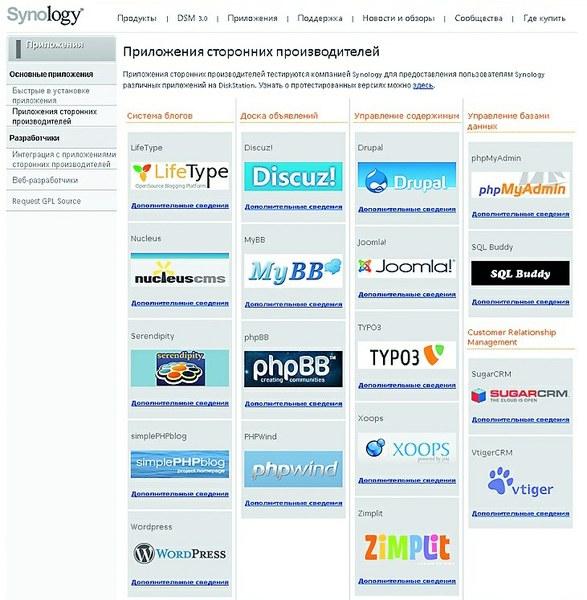
Mnoho NAS umožňuje webmasterovi vytvořit jednoduchý blog nebo dokonce složitější web pomocí několika kliknutí Další výhodou pro webové vývojáře je, že NAS lze použít k hostování webových stránek a vytváření vlastních poštovní server. Není však vůbec nutné mít hluboké znalosti v oblasti administrativy.
2. Mohu přistupovat ke svým souborům vzdáleně?
Pokud síťové úložné zařízení připojíte k routeru, bude téměř okamžitě dostupné ve vaší síti. A abyste se mohli připojit k NAS odkudkoli na světě, musíte mít přístupnou IP adresu World Wide Web. Pokud ji nemáte, můžete si službu „Statická IP“ objednat u svého poskytovatele internetu. Trvalý název domény lze získat zdarma na www.dyndns.com. Po registraci Vám bude poskytnuta doména, kterou je nutné zadat do DynDNS nastavení routeru spolu s přístupovými údaji k Vašemu DynDNS účtu. Pro podrobnější informace je nejlepší nahlédnout do návodů k použití routeru a NAS, kde by mělo být vše dostatečně podrobně popsáno. Většina zařízení podporuje protokoly WebDAV a FTP. To poskytuje další výhoda: Pomocí jednoho z nich lze NAS připojit ve Windows jako síťový disk a přistupovat k němu přes Průzkumník, to znamená, že NAS bude systém považovat za běžný externí pevný disk. Pro tyto účely je vhodný snadno použitelný a volně distribuovaný program NetDrive (dostupný na http://download.chip.eu). Nástroj přiřadí jednotce NAS písmeno jednotky a umožní vám přistupovat k souborům na ní uloženým ze všech programů Windows.
3. Síťové úložiště (NAS): m Je možný přístup z Windows, Linuxu a Mac OS X?
Protože všechny systémy NAS používají běžné webové protokoly (jako je HTTP, WebDAV nebo FTP), je NAS zařízení zcela nezávislé na platformě, které umožňuje bezproblémový přenos dat mezi Linuxem, Mac OS X a Windows. K souborům lze přistupovat prostřednictvím síťových složek nebo prohlížeče. Data uložená na NAS tak můžete prohlížet i pomocí smartphonu.
Mnoho modelů jednotek navíc umožňuje streamovat zvukový obsah přes síť mobilní zařízení. Přístup mají například majitelé síťových úložných zařízení od společnosti Synology bezplatné aplikace pro iPhone, poskytující možnost pohodlného přenosu hudby nebo fotografií do telefonů Apple.
Stahování souborů z různých portálů, jako jsou sledovače torrentů nebo služby pro sdílení souborů, jako je RapidShare, na síťové úložiště lze navíc snadno spustit prostřednictvím webového rozhraní NAS bez instalace jakýchkoli aplikací do počítače. Pokud je systém NAS vybaven portem USB, můžete k němu pohodlně připojit tiskárnu nebo jednotku USB. V tomto případě mají všechny počítače v síti přístup k tomuto zařízení.
4. Síťové úložiště pro domácnost: nJak vysoké jsou ceny a náklady na jejich údržbu?
Na trhu jsou zařízení v různých verzích počínaje jednoduché modely od pozice pro jeden pevný disk, která slouží k ukládání záložních kopií dat, až po profesionální zařízení, která ukládají data současně na několik disků. V případě druhého nepovede porucha jednoho z HDD ke ztrátě dat. Zařízení této třídy jsou dražší než modely vstupní úroveň, ovšem kromě spolehlivosti mají ještě jednu výhodu: zpravidla jsou vybaveny více výkonné procesory a jsou schopny přenášet data po síti mnohem rychleji než levná a málo výkonná řešení. Pole vpravo vám pomůže orientovat se v nákladech na síťové disky různých tříd.
Systémy NAS se zpravidla nakupují, aby fungovaly nepřetržitě. Navzdory tomu jsou náklady na energii na přijatelné úrovni i pro profesionální modely s podporou RAID. Zařízení jsou nakonfigurována tak, že pokud po nastavenou dobu není přístup, disky přejdou do pohotovostního režimu. Díky tomu spotřeba energie nepřekračuje rozumné meze. A v každém případě u síťového disku je toto číslo několikanásobně nebo dokonce desetinásobně nižší než u starého počítače, který plní stejné funkce.
5. Síťové úložiště (NAS): m Je možné sdílet data s přáteli a kolegy?
Email je samozřejmě vhodný i pro odesílání souborů, ale většina služeb omezuje velikost zprávy na 10–20 MB. Více velké soubory umožňuje pouze několik poskytovatelů e-mailu. A přestože k jejich hostování můžete použít služby sdílení souborů, jako je RapidShare nebo DivShare, úložiště připojené k síti poskytuje nejspolehlivější, nejpohodlnější a nejstabilnější způsob přenosu dat přátelům a kolegům. Například uložení souboru do jednotka NAS a kliknutím na něj klikněte pravým tlačítkem myši, můžete vygenerovat odkaz ke stažení. Pošlete jej e-mailem požadovanému příjemci a ten si soubor může stáhnout jedním kliknutím.
Některé jednotky umožňují provádět tuto operaci na celých složkách. Nemusíte vytvářet samostatný odkaz ke stažení pro každý soubor umístěný v libovolném adresáři - když vyberete požadovaný adresář veškerý jeho obsah lze stáhnout v jednom archivu ZIP.
Snadné použití však není jen o jednorázovém poskytnutí přístupu k datům. Pokud si pravidelně vyměňujete soubory s přáteli nebo kolegy, můžete vytvořit a účty a přidělit jim různá práva. Můžete například sdílet složku s důležitými pracovními dokumenty se svým obchodním partnerem, aby mohl nahrávat soubory do systému i ze systému. Zároveň složka s videi s poslední den nebude moci otevřít svůj porod. Můžete si také určit, jak se bude k NAS přistupovat – přes prohlížeč, přes protokol WebDAV nebo FTP, tedy jakkoli vám to vyhovuje.
6. M Lze jej použít k zálohování informací?
Zálohování dat uložených v počítači není pro majitele NAS nijak složité. Provádí se na pozadí, pro uživatele zcela neviditelné. Zálohovací programy jsou součástí mnoha síťových úložných zařízení. Případně můžete použít nástroj pro zálohování zásob Windows kopie 7.
Uživatelé produktů společnosti Systémy Apple NAS bude také užitečný jako zálohovací software kopie Času Stroj je schopen ukládat data na síťové úložiště - alespoň pokud NAS tento software podporuje.
Pokud chcete například vytvořit záložní kopii informací uložených na USB flash disku nebo paměťové kartě digitální fotoaparát, použijte " One Touch Backup“ je funkce, která je k dispozici v mnoha modelech NAS. Stisknutím tlačítka na předním panelu se všechna potřebná data přesunou do předem určených složek na síťovém úložném zařízení.
Pro ty, kteří utratí trochu více peněz a pořídí si NAS s možností více disků, můžete vytvořit pole RAID, které nejvyšší spolehlivost skladování
7. Úložiště připojené k síti (NAS): do Jak dlouho trvá přenos velkých souborů?
V rámci domácí kabelové sítě jsou data přenášena vysoká rychlost. Navíc můžete streamovat hudbu a dokonce i videa ve Full HD. Přenos dat v takové síti (i s šířkou pásma 100 Mbit/s) také není problém – dokonce můžete připojit obrazy disků uložené na NAS jako virtuální disky.
Mimo domácí síť se ale musíte smířit s omezeními, která přináší vaše internetové připojení. U vzdáleného přístupu vše závisí na šířku pásma linky. Důležitý je však také výkon procesoru. Model QNAP TS-239 Pro II tedy přenáší data po síti rychlostí téměř 100 Mbit/s a více dostupné modely, jako je WD My Book World Edition, sotva dosahují 28,5 Mb/s.
8. Jak bezpečný je přístup k souborům přes internet?
Ti, kteří otevírají přístup ke svým datům prostřednictvím Globální síť očekávejte, že tyto informace mohou zobrazit pouze uživatelé s příslušnými právy. Útočníkův průnik může vést k nenapravitelným následkům. Pokud ve firewallu routeru necháte mezery, které umožňují cizím osobám volně se připojit k vašemu NAS, mohou hackeři snadno získat přístup k vašemu NAS. Proto musíte otevřít porty pouze pro služby, které používáte, a chránit je silným heslem. Doporučujeme povolit šifrované služby – například WebDAV HTTPS, který používá port 5006, nebo FTP založené na připojení SSL/TLS.
9. Úložiště připojené k síti (NAS): do Jak přehrát video v televizi?
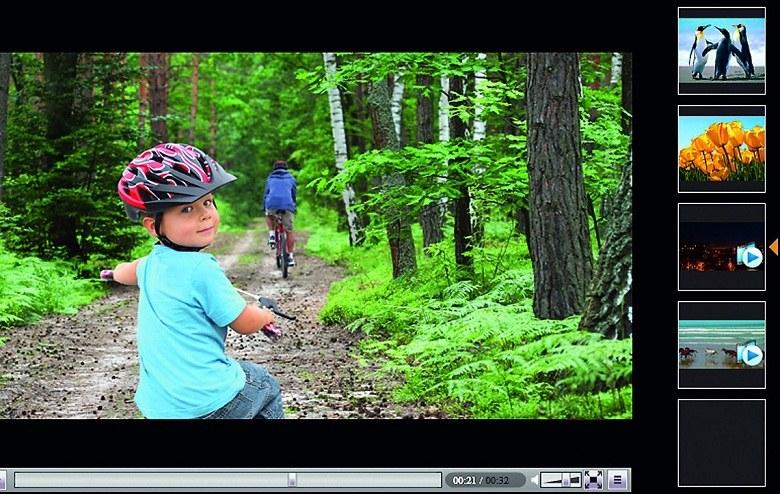
Díky vysoké kapacitě svých disků je NAS ideální pro ukládání videosouborů. Přístup k videím probíhá prostřednictvím prohlížeče, podobně jako na různých video portálech Mnoho systémů NAS je nejen ideálním místem pro ukládání videosouborů, ale také poskytuje možnost jejich pohodlného přehrávání na televizoru. Pokud obě zařízení podporují standard DLNA, pak je pro zobrazení videa na televizní obrazovce stačí připojit k domácí síti. Téměř všechny NAS s funkcí media server mají podpora DLNA, nicméně u televizorů je situace složitější. V případě potíží můžete jako přehrávací zařízení použít zařízení připojené k televizoru. herní konzole Sony PlayStation 3.
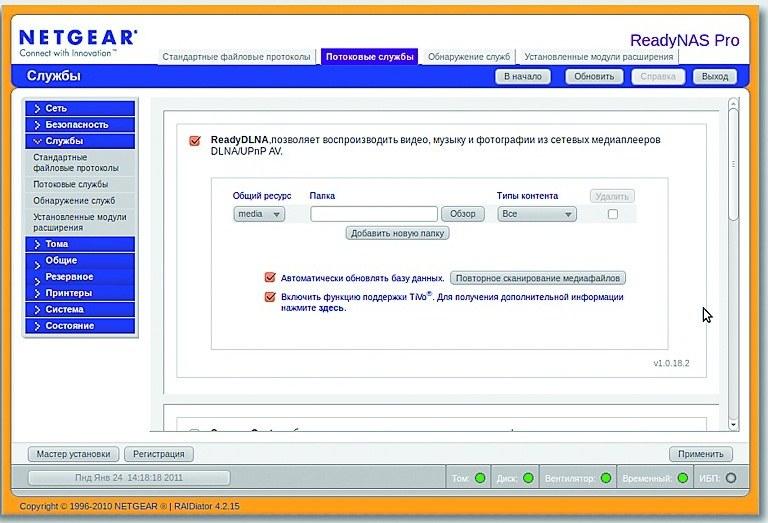
Mediální server s podporou DLNA vám umožňuje přehrávat hudbu, fotografie a videa z disků NAS pomocí libovolného přehrávače v síti Navíc byste měli mít na paměti, že ne každý televizor nebo set-top box rozumí všem dostupným formátům médií, takže ano nelze přehrát některá videa. Jednoduchým způsobem, jak tento problém vyřešit, je nákup síťový přehrávač médií(ceny za ně začínají od 2500 rub./800 UAH). Tyto univerzální zařízení se specializují na přehrávání videa na televizní obrazovce. Vzhledem k tomu, že podporují většinu běžných formátů, není potřeba časově náročný převod dat ani potřeba výkonného a tedy drahého NAS, který dokáže převádět za chodu. Přehrávač médií stačí připojit k televizoru pomocí konektoru HDMI nebo SCART (podle třídy zařízení) a poté síťovým kabelem k domácí lokální síti, ke které je NAS připojen.
10. Lze přidat další funkce?
Po vybalení nabízí NAS spoustu funkcí, ale můžete je dále rozšířit. Pomocí balíčků shromážděných výrobcem nebo nadšenci můžete přidávat funkce, které nejsou standardně poskytovány: proměnit síťový disk na webový server, nainstalovat redakční systém Joomla nebo WordPress, vytvářet informační portály pomocí technologie Wiki nebo fóra. K tomu jsou vhodná především zařízení od Synology a QNAP, proto se doporučují profesionální uživatelé, kteří se neustále zabývají vývojem webu. U každého NAS systému najdete na fórech výrobce tipy, jak jej nakonfigurovat, rozšířit jeho možnosti a optimálně využít.
Zvýšená produktivita
Prozradíme vám, jak vymáčknout maximální výkon i z relativně slabého NAS základní úrovně.
Systémy NAS se od sebe liší nejen počtem pozic pro instalace tvrd disky, ale i vnitřní „náplň“. Zatímco základní modely přicházejí se slabým procesorem, drahá zařízení poskytovat vyšší výkon.
Proč disk potřebuje procesor? NAS je v podstatě počítač s omezeným počtem úloh. Čím výkonnější je jeho CPU, tím rychleji zařízení přenáší data po síti a tím plynuleji přehrává filmy na televizní obrazovce při streamování. Slabé procesory také bojují v situacích, kdy potřebujete multitasking, jako je streamování hudby a nahrávání dat. Pro vytvoření atraktivního webového rozhraní pro síťová úložná zařízení se navíc obvykle používá Ajax, který je poměrně náročný na výpočetní prostředky. Je tedy docela možné, že po aktualizaci firmwaru uživatelské rozhraní slabý systém NAS se začíná zpomalovat.
Opatrně b otáčení. Zakažte všechny nepoužívané služby (jako je Download Station nebo Webserver), protože zabírají vzácné zdroje CPU. Vyhněte se multitaskingu – řekněme nahrávání fotografií a následnému vytváření náhledů a streamování videí, což zabírá lví podíl zdrojů.




